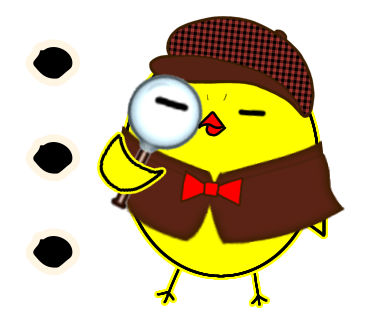こんにちは
最近ファミマのカリカリ梅にハマっているみさきです。
梅って夏になるとなぜか食べたくなるんですよね。
塩分が不足している証拠なのでしょうか。
梅といえば
梅樹園さんの梅も絶品です。
特に贈答用の梅干しは
驚くほど肉厚で、1粒で凄く満足感があります。
丁度いい甘酸っぱさでついつい欲張って食べちゃいたいくらいでした。
是非一度食べていただきたい一品です。

ipad pro 2018とてもいいです。
カリカリ梅にもハマっているのですが
最近お絵描きにもハマっています。
前から絵を描くことは好きだったのですが
社会人になってからは描くこともほとんどなくなっていました。
最近なぜ書き始めたのかというと、
ipad proを購入したことがきっかけでした。
一言でいうと
デジタル絵がこんなに簡単に描けるなんて…!
素晴らしすぎる…!!
という感じです。
家でもペンタブでお絵描きはしていたのですが
結局なれることができなくて
紙に描いてスキャンして取り込んで
線画を加工して…などなど
めちゃめちゃ工程が多かったのですが、
ipadだと紙に描くような感覚でするする描けるので
これからデジタル絵描こうという人は絶対ipad買ったがいいと思います!
だってめっちゃ描きやすいんだもん!
絵を描くのが好きなら買いです!
私が使った感覚で凄い!と思ったところをまとめてみました。
他社のものと詳しく比べたわけではないので、
全然詳しい情報ではないです。
ipad pro 2018のココが凄い① 描画遅延がない!
これはイラストを描く上で一番大事なことではないでしょうか。
本当に紙に描いているような感覚なんですよ。
視差が全くなく、ペンに線がしっかりついてくる感じ。
めちゃめちゃ気持ちいいです。
最初にアップルストアで試し描きしたときは
感動しすぎてはしゃいでました。
そして1分後くらいには購入することを決めてました(笑)
以前、アニメイトに置いてあったワコムの液タブ(型は忘れました)を使ったときは
視差が凄くて、液タブが良いけどこれだとなあ…
となってたので余計に感動しました。
描画遅延があると思ったような線が引けない。
思ったように描けないからイライラしちゃったりなんてこともあるので
ここは妥協できないポイントではなかろうかと思います。
ipad pro 2018のここが凄い② イラストアプリが豊富!
みなさん、どんなイラストソフトを使用されていますか??
パソコンだとクリップスタジオ、SAIなどイラストに特化したソフトが使用できますよね?
なんとipadでも同じような機能をアプリで使用することができます!
有料から無料まであるので
自分の描くイラストにあったアプリを選びやすいのもいいですよね。
私はパソコンでも使用していたクリップスタジオを入れてます。
作業画面はこんな感じ
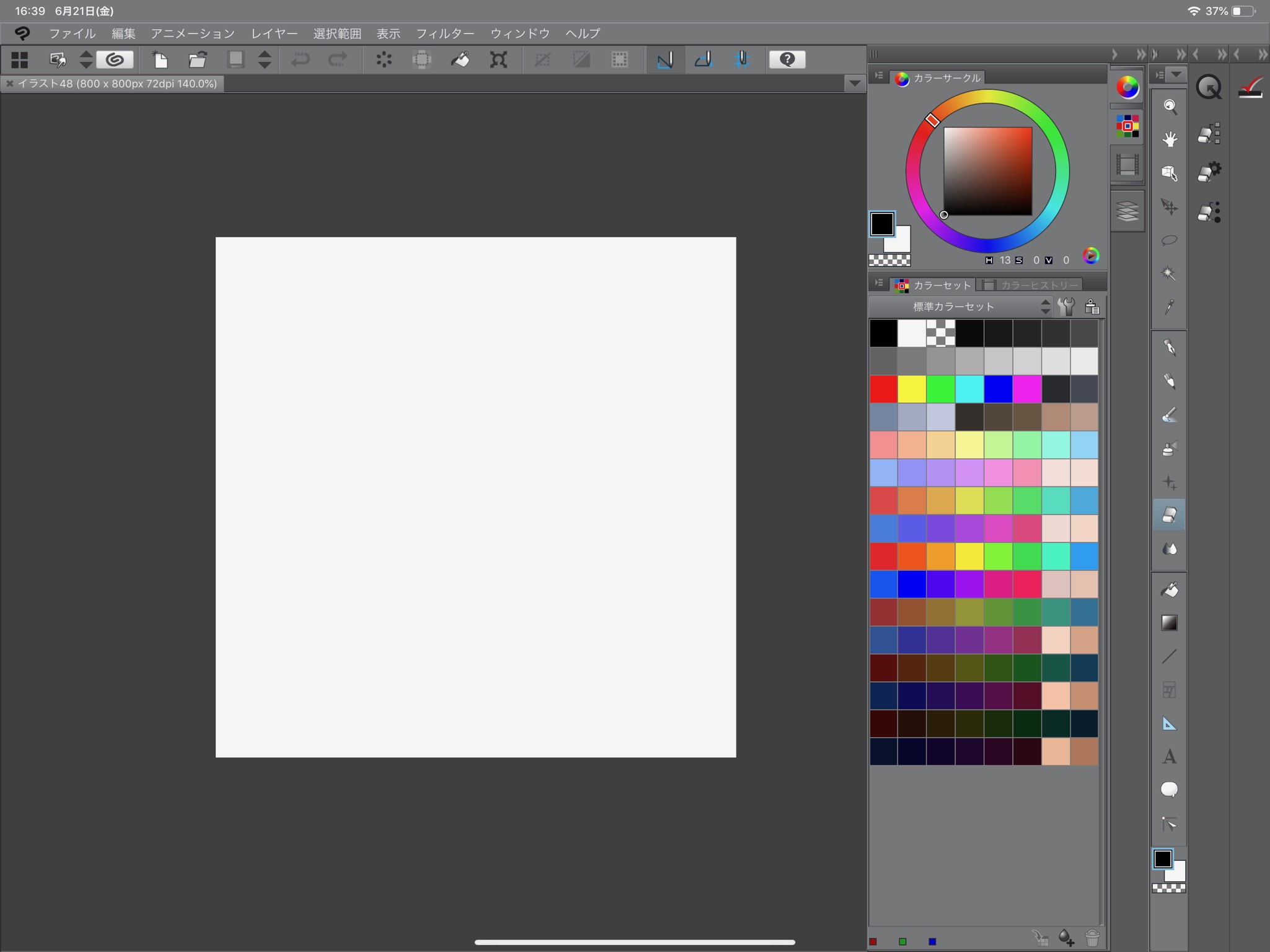
photo shopに近いですかね。
個人的にはベクターレイヤーが面白いです。
有料のアプリなので
すでに備え付けられているペンの種類も豊富ですし、
拡大縮小・回転などはタッチ操作でも可能なので
直感的?な作業が可能かと思います。
マンガを描くことにも向いているアプリなので
Gペンや丸ペンはもちろん、コマ割りツールや、トーンなどもたくさん入っています。
詳しいことはこちらからどうぞ
https://www.clipstudio.net/
こんなにたくさんの機能はいらないなぁ
という方は無料の無料のお絵描きアプリでも十分かなと思います!
アイビスペイントというアプリは無料とは思えないほどしっかりしてます。
スマホでも使えるみたいなので試しに入れてみるのもアリですね
https://ibispaint.com/
ipad pro 2018のここが凄い③ 持ち運びしやすい!
デジタルイラストって今まで家で描くしかないイメージだったのですが、
ipadにすることによって外でも描けるようになりました。
もちろん頑張ればノートパソコンでも作業はできるのですが、
パソコンって毎回立ち上げるのも大変だし、
何と言っても重い…
ipadはその悩みをすべて解決してくれました。
スマホのような感覚で使えます(`・ω・´)
12.9インチは大きめなので軽い!という感じではないですが、
ノートパソコンに比べたらめちゃめちゃ軽いです(笑)
持ち運びがしやすいことによって
何でもない隙間時間でもイラストが描けるようになりました。
友達を待ってるときや長距離移動の時って暇じゃないですか
時間がもったいないですよね。
ipadでお絵描きしとけばいい感じに時間がつぶせます。
1,2時間とかあれ?って感じです。
必要なアクセサリー
ずっとイラストの話をしてましたが
ipadのペンは別売りなのでご注意ください。
ipad pro 2018 に対応しているアップルペンシルは
Apple Pencil(第2世代)ですのでご購入の際にはご注意を。
ペン先は描けば描くほどすり減ってきます。
別売りでペン先だけも売ってあるので、すり減ってきたら買い替えましょう。
また、描き心地UP・傷防止のために液晶フィルターも必須です。
描き心地を紙っぽくしたいのであれば
ペーパーライク(反射防止)保護フィルムがおすすめです。
貼るだけで紙っぽさが増します。
ただ、それだけ摩擦が大きくなるということなので、
ペン先のすり減る速度が速くなります。
あと、画面の鮮やかさが少しなくなります。(私はそんなに気にならないです。)
最後にカバーですね。
純正のものは1万円以上する高価なものなので
アップルストア以外で買ったがいいのかなあとは思います。
ペンの収納付きのカバーがおすすめです。
ちなみに私は
ipad pro 2018 12.9インチ 256㎇
を購入しました。
イラスト描くなら少し大きめでもいいのかな…
というところです。
11インチでも問題なく描くことはできると思うので、
実際に見て決めてもいいのかなと思います。
もっと詳しく知りたい!という方はこちらのブログがめちゃめちゃ参考になります。
https://www.ballmaru.com/review/ipad-pro-apple-pencil
ちょっとでも参考になれば幸いです(*^-^*)